Bien que notre intégration Cloudflare gratuite fonctionne parfaitement pour la plupart des clients, si vous souhaitez un contrôle un peu plus fin ou si vous avez besoin d’implémenter quelque chose à Cloudflare qui n’est pas offert par notre intégration, vous pouvez changer votre site pour utiliser votre propre compte Cloudflare en même temps que l’intégration Cloudflare de Kinsta.
Notes :
- Ce tutoriel suppose que vous avez déjà ajouté, vérifié et fais pointé le domaine de votre site vers Kinsta.
- Ces instructions concernent le changement de votre domaine existant pour utiliser votre propre compte Cloudflare en plus de l’intégration Cloudflare de Kinsta (un « domaine Cloudflare »).
- Afin d’utiliser votre propre compte Cloudflare, vous devez faire pointer les serveurs de noms de votre domaine vers Cloudflare. Cela signifie que si vous utilisez actuellement le DNS de Kinsta, vous ne pourrez plus l’utiliser et le DNS de votre domaine sera géré par Cloudflare.
Comment installer et configurer Cloudflare
Si vous n’avez pas encore de compte Cloudflare, visitez leur page d’inscription pour commencer.
Étape 1
Ajoutez votre domaine à votre compte Cloudflare. Lorsque vous y êtes invité, sélectionnez le plan Cloudflare souhaité pour votre domaine (aucun plan minimum n’est requis pour que cela fonctionne avec Kinsta).
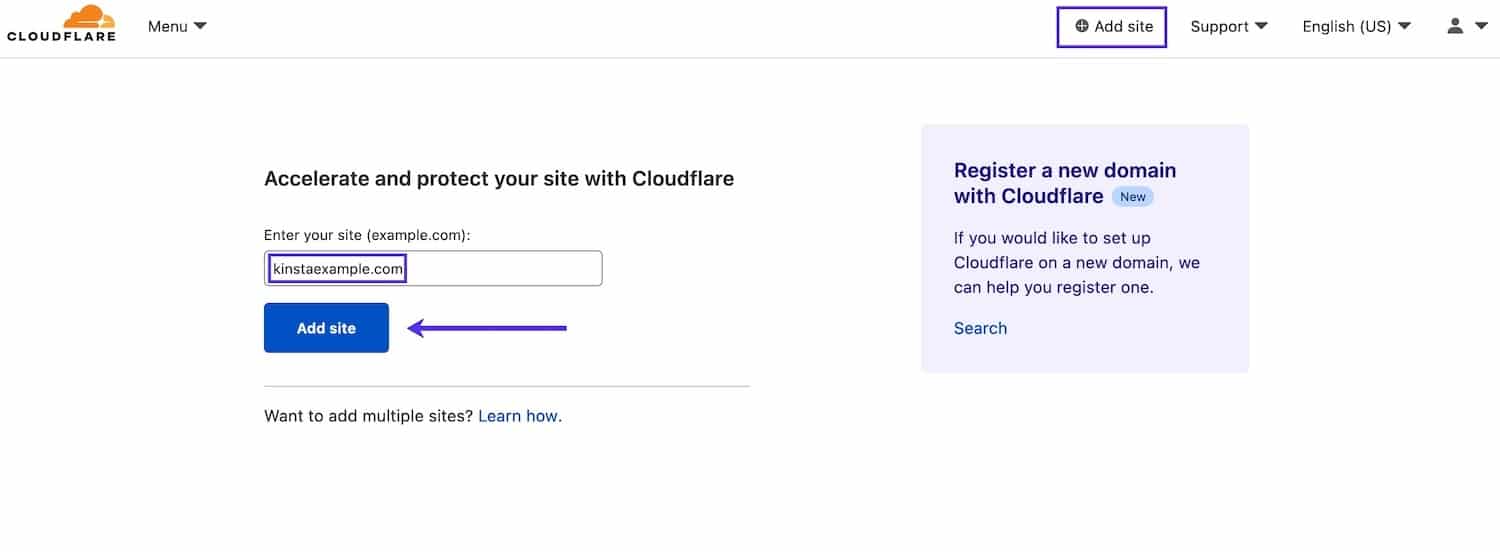
Étape 2
Cloudflare tentera de récupérer les enregistrements DNS de votre domaine. Vérifiez-les pour vous assurer que tous les enregistrements DNS de votre domaine ont été correctement copiés.
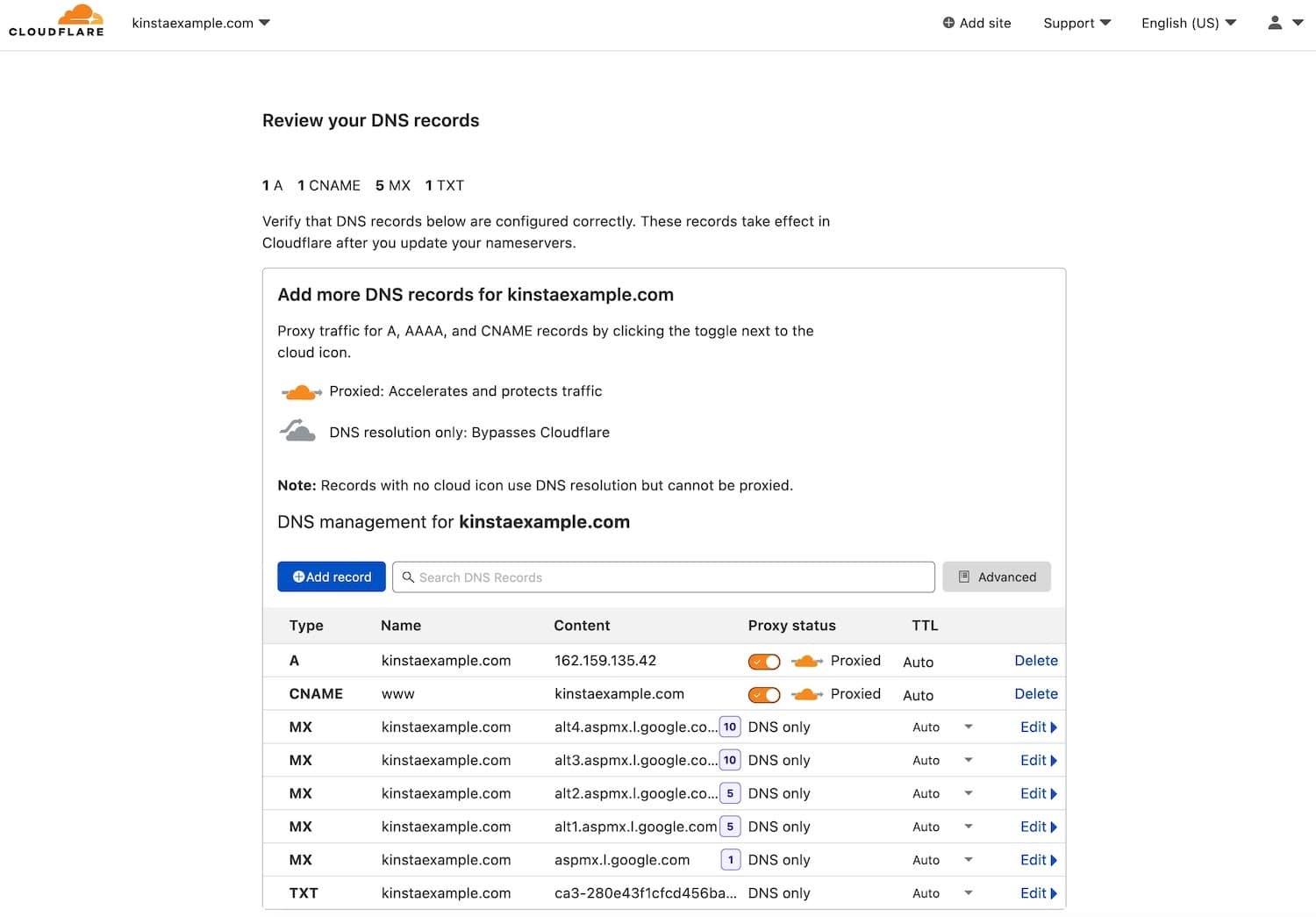
Étape 3
- Supprimez tous les enregistrements A existants dans Cloudflare DNS
- Ajoutez un enregistrement CNAME pour le domaine root/apex, pointant vers hosting.kinsta.cloud.
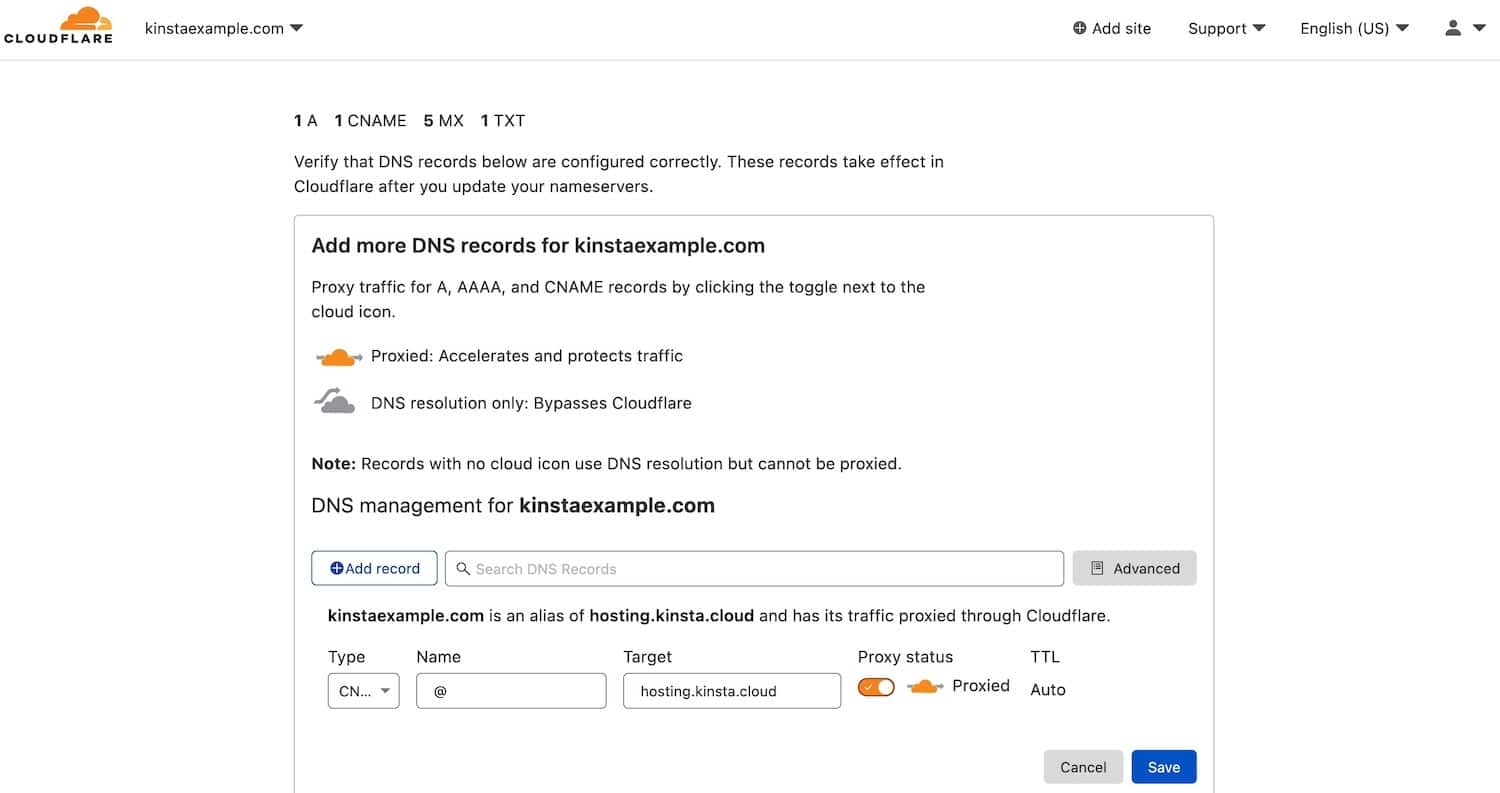
Ajouter un nouvel enregistrement CNAME pour votre domaine dans Cloudflare. - Si vous avez déjà un CNAME pour www, faites-le pointer vers le domaine racine/apex (@) ou vers hosting.kinsta.cloud. Si vous n’avez pas de CNAME pour www, créez-en un qui pointe soit vers le domaine racine/apex (@), soit vers hosting.kinsta.cloud.
- Assurez-vous que le nuage orange (proxy) est activé pour les deux enregistrements CNAME et cliquez sur le bouton Continuer.
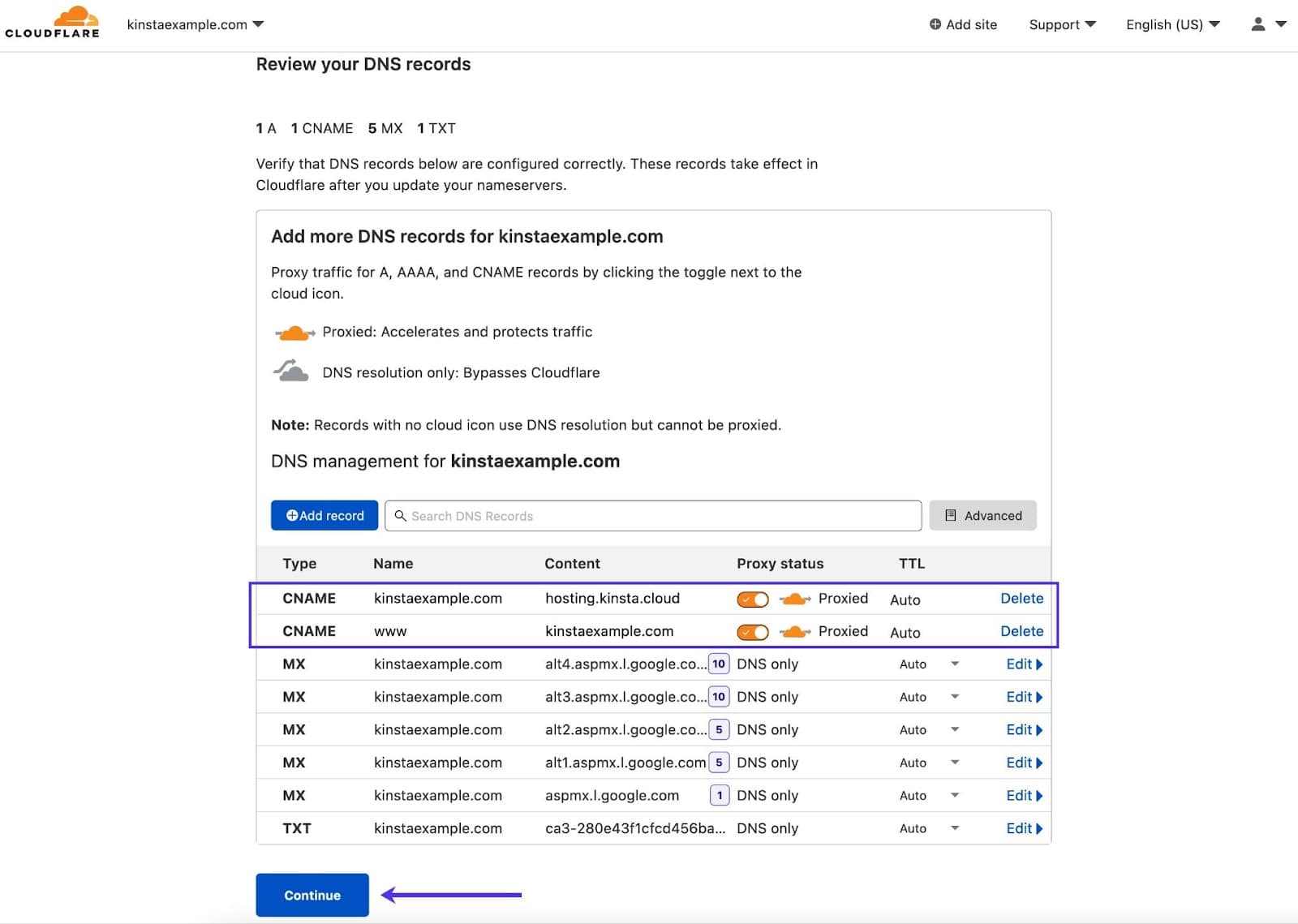
Le nuage orange (proxy) est activé pour les deux enregistrements CNAME chez Cloudflare.
Étape 4
Chez votre registraire de domaine, mettez à jour les serveurs de noms de votre domaine pour qu’ils pointent vers ceux fournis dans votre compte Cloudflare.
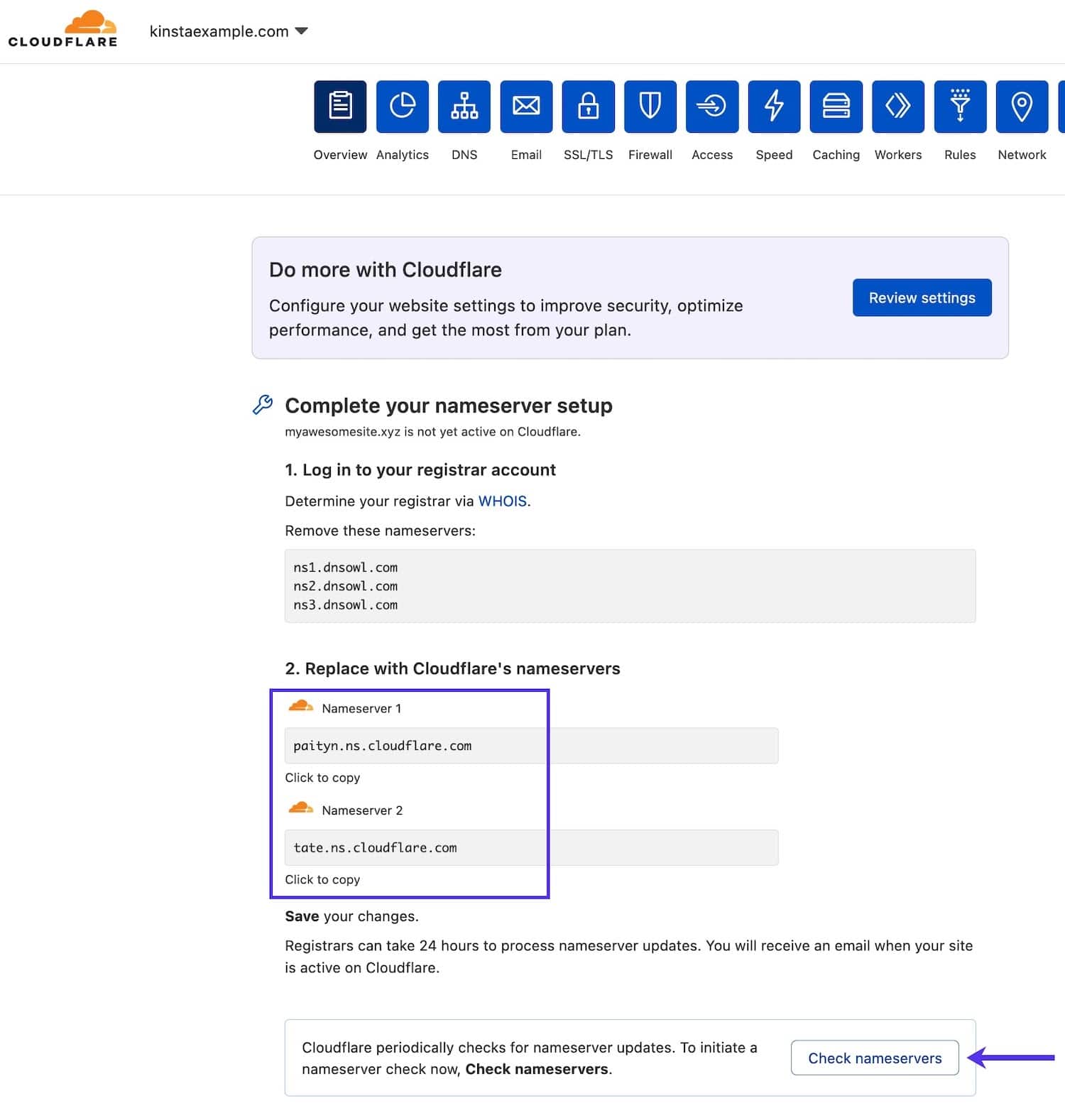
Pendant la période de propagation, votre site devrait rester en ligne sans aucun temps d’arrêt. Le statut du domaine dans MyKinsta peut changer en « Nous vérifions si les enregistrements DNS de votre domaine pointent vers Kinsta » Ceci est normal et devrait se résoudre de lui-même une fois la propagation terminée.
Extension WordPress Cloudflare
L’extension Cloudflare n’est pas obligatoire mais est recommandéE. Ses caractéristiques sont les suivantes :
- Correction pour les commentaires WordPress apparaissant à partir de la même adresse IP
- Purge automatique du cache
- Réécriture d’en-tête pour éviter une boucle de redirection lorsque le SSL universel de Cloudflare est activé
- Possibilité de modifier les réglages du compte Cloudflare depuis l’extension elle-même (purge du cache, niveau de sécurité, optimisation des images, etc.)
- Affichage des analyses telles que le nombre total de visiteurs, la bande passante économisée et les menaces bloquées
- Prise en charge de HTTP2/Server Push
Après avoir installé l’extension, vous devrez saisir l’adresse e-mail que vous utilisez avec votre compte Cloudflare et votre clé API. Vous pouvez consulter votre clé API sur la page des jetons API de votre profil Cloudflare. Copiez la clé API globale, ajoutez-la aux réglages de l’extension et cliquez sur Enregistrer les informations de l’API
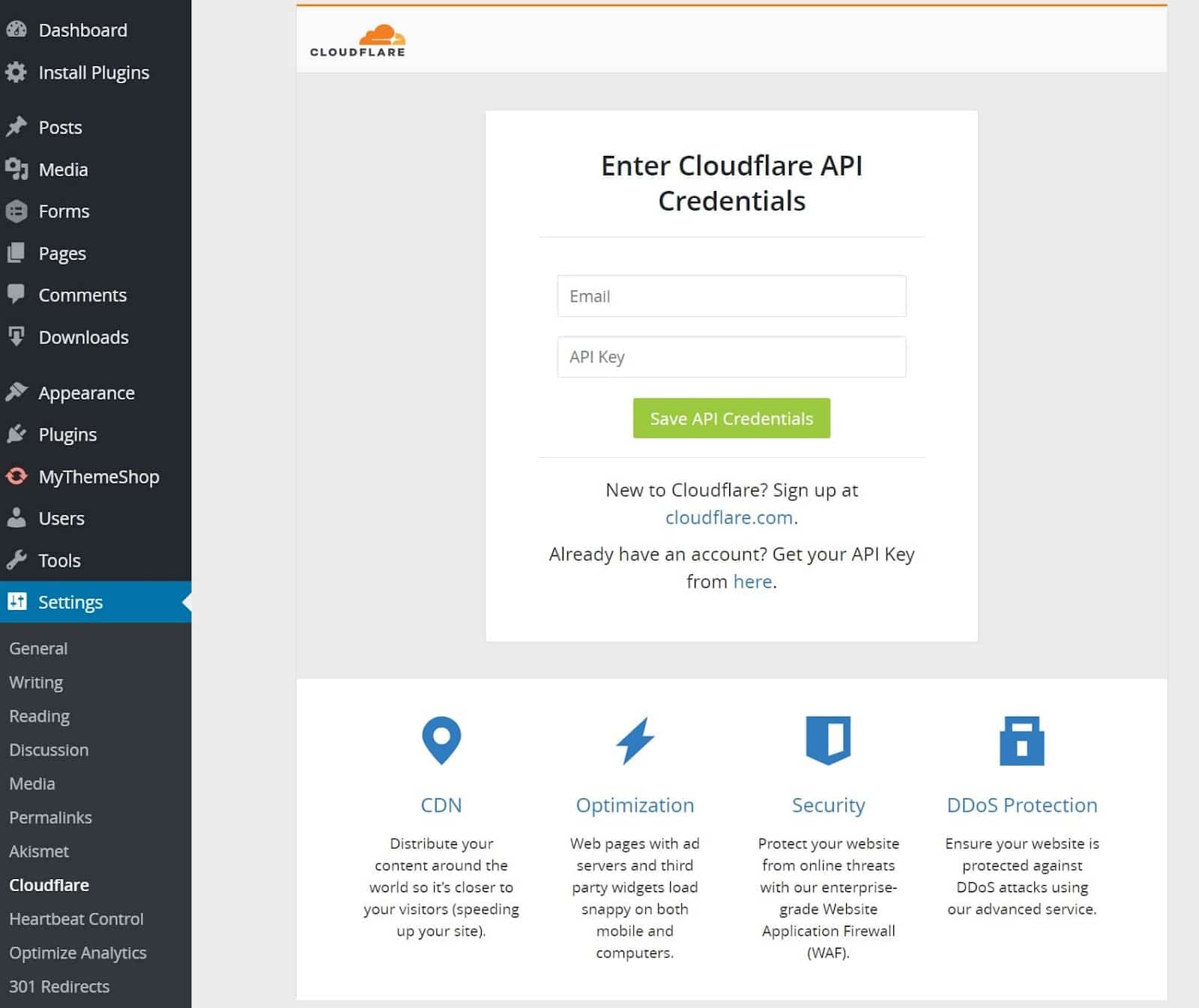
Dépanner les problèmes courants de Cloudflare
Lorsque l’on ajoute une couche supplémentaire de complexité comme un CDN et/ou un proxy, il peut arriver que quelque chose ne fonctionne pas comme prévu. Vous trouverez ci-dessous quelques-uns des problèmes les plus courants qui peuvent survenir lorsque vous utilisez votre propre compte Cloudflare, ainsi que des solutions à ces problèmes.
Les changements ne s’affichent pas sur votre site
L’utilisation de votre propre compte Cloudflare signifie que votre site disposera d’une couche supplémentaire de mise en cache qui devra peut-être être vidée. Si vous avez des difficultés à voir les changements sur votre site ou si une extension ne se comporte pas comme prévu après l’installation ou la réinstallation, assurez-vous de vider le cache à tous les niveaux, y compris :
- Extensions (le cas échéant)
- Thèmes (le cas échéant)
- Cache du site/serveur chez Kinsta (depuis MyKinsta ou l’extension Kinsta MU)
- Cache chez Cloudflare, soit dans le tableau de bord Cloudflare, soit dans l’extension Cloudflare.
- Cache du navigateur
Erreur SSL
Si vous voyez l’une des erreurs suivantes, cela est généralement dû au fait que le SSL flexible est activé dans les réglagfes de Cloudflare :
- « ERR_TOO_MANY_REDIRECTS » dans Chrome ou
- « La page ne redirige pas correctement » (Firefox).
Pour résoudre ce problème, assurez-vous que le mode de cryptage SSL/TLS de votre domaine (SSL/TLS > Aperçu) dans Cloudflare est défini sur Complet.
Réglages avancés et compatibilité
Il y a quelques autres choses importantes à garder à l’esprit lorsque votre site utilise votre propre compte Cloudflare avec l’intégration Cloudflare de Kinsta. Si vous avez des questions sur des réglages Cloudflare spécifiques auxquelles vous n’avez pas trouvé de réponse ci-dessous, consultez notre article plus approfondi sur les réglages de Cloudflare et leur fonctionnement avec l’intégration Cloudflare de Kinsta ou ouvrez un nouvelle discussion avec notre équipe de support, et nous serons heureux de les vérifier pour vous.
Minification automatique
Peut être activé dans Cloudflare et le CDN de Kinsta, mais il n’y a aucun avantage à l’activer dans les deux.
Optimisations automatiques de la plateforme (APO)
Vous pouvez utiliser APO si vous n’utilisez pas le cache Edge chez Kinsta. Ces deux méthodes de mise en cache sont incompatibles, vous voudrez donc utiliser l’une ou l’autre, pas les deux.
Apps Cloudflare
Les Apps Cloudflare peuvent être utilisées et fonctionneront avec l’intégration Cloudflare de Kinsta. Les réglages de l’application seront gérés dans votre tableau de bord Cloudflare (pas dans MyKinsta).
Règles de page Cloudflare
Les règles de page sont appliquées à partir de votre compte Cloudflare en premier lieu. Cela vous permet de définir des redirections à la périphérie. Remarque : certaines règles de page liées au cache peuvent se comporter de manière inattendue. Si vous rencontrez des problèmes avec celles-ci, ouvrez une nouvelle discussion avec notre équipe de support pour vous aider à résoudre les conflits liés au cache.
Workers Cloudflare
Les workers Cloudflare sont compatibles, tant que le script du worker ne transforme pas l’URL du site d’une manière qui l’empêche de charger le(s) domaine(s) ajouté(s) au site dans MyKinsta.
Brotli
Brotli est activé avec l’intégration Cloudflare de Kinsta et ne peut être désactivé. Même si vous le désactivez dans votre compte Cloudflare, le réglage Brotli de Kinsta sera toujours activé et le maintiendra activé pour le site.
Réglages du pare-feu
Les réglages configurés dans votre compte Cloudflare sont appliqués en premier. Cela signifie que si une adresse IP est bloquée par nos réglages de pare-feu, vos réglages ne pourront pas passer outre. Si vous ou un visiteur du site fait l’expérience d’une requête bloquée qui n’apparaît pas dans les journaux de votre pare-feu, ouvrez une nouvelle discussion avec notre équipe de support afin qu’elle puisse vérifier les éventuels blocages de notre pare-feu.
Polish
Les réglages de votre compte Cloudflare ne sont pas appliqués.
Rocket Loader
Ceci est désactivé par défaut dans l’intégration Cloudflare de Kinsta mais peut être activé dans votre compte Cloudflare et fonctionnera.
Waiting Room
La fonction Salle d’attente de Cloudflare devrait fonctionner sans configuration supplémentaire.
Réglages et fonctionnalités non compatibles avec l’intégration Cloudflare de Kinsta
Les réglages suivants sont soit déjà activés, soit non compatibles avec l’intégration Cloudflare de Kinsta. Ils ne doivent donc pas être activés pour les sites nouvellement ajoutés dans votre compte Cloudflare :
- Tunnel Argo
- Websocket
- Polish + Webp